8 labākie veidi, kā novērst VPN, kas nedarbojas ar Netflix
Miscellanea / / May 17, 2022
Oficiāli pieejams 190+ valstīs visā pasaulē, Netflix abonementu cenas un satura stratēģija dažādos reģionos atšķiras. Iespējams, vēlēsities skatīties jaunāko Netflix oriģinālu no Francijas vai vēlaties piekļūt bagāta Netflix ASV bibliotēka. Varat izmantot VPN pakalpojumu, mainīt savu IP adresi un mēģināt skatīties iecienītākās pārraides un filmas uz lielā ekrāna. Bet ko darīt, ja jūsu izvēlētais VPN pārstāj darboties ar Netflix?

VPN pakalpojums ļauj izveidot savienojumu ar cita reģiona serveri un piekļūt citai Netflix bibliotēkai darbvirsmā vai televizorā. Parasti tam vajadzētu darboties, kā reklamēts, taču, ja VPN nedarbojas ar Netflix, jums ir jāveic tālāk norādītās darbības.
1. Atsāknējiet VPN savienojumu
Parasti VPN pakalpojums automātiski sāk darboties fonā sistēmas startēšanas laikā. Reizēm tas var neizdoties pareizi palaist, un jums ir jārestartē savienojums, lai tas atkal darbotos.
1. darbība: Atveriet vēlamo VPN lietotni operētājsistēmā Windows vai Mac.
2. darbība: Atvienojiet VPN un pievienojiet to vēlreiz.

Mēģiniet vēlreiz apmeklēt Netflix un pārbaudiet, vai varat piekļūt bibliotēkai.
2. Pārbaudiet interneta joslas platumu
Vai mēģināt izmantot bezmaksas VPN pakalpojumu ar Netflix? Šīm bezmaksas VPN lietotnēm ir ierobežots joslas platums. Iespējams, esat izmantojis visu pieejamo interneta joslas platumu, straumējot 4K Netflix saturu, izmantojot šādu VPN pakalpojumu. Jums ir jāabonē, lai atbloķētu neierobežotu datu lietojumu, vai izvēlieties citu VPN pakalpojumu, izmantojot Netflix.
3. Izrakstieties un pierakstieties vēlreiz
VPN nedarbojas pakalpojumā Netflix, iespējams, ir radusies konta autentifikācijas kļūda. Jums ir jāizrakstās no sava VPN konta un vēlreiz jāpierakstās, izmantojot tos pašus pieteikšanās akreditācijas datus.
Atveriet VPN lietotni operētājsistēmā Windows vai Mac un dodieties uz iestatījumiem. Izrakstieties no VPN pakalpojuma un pierakstieties ar savu kontu. Mēģiniet vēlreiz izmantot Netflix ar VPN.
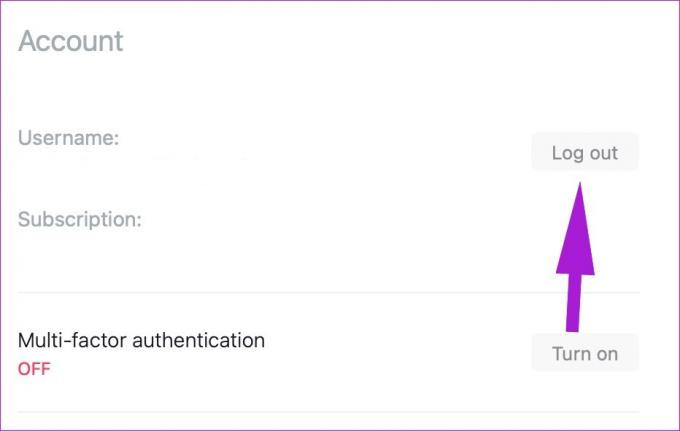
4. Izveidojiet savienojumu ar citu serveri tajā pašā reģionā
Populāri VPN uzņēmumi piedāvā vairākus serverus atlasītajā reģionā. Piemēram, mēģinot izveidot savienojumu ar kādu no ASV vai Apvienotās Karalistes serveriem, jūs atradīsit vairākas atrašanās vietas. VPN uzņēmumi ievieš šo praksi, lai piedāvātu lielāku ātrumu un labāku uzticamību. Dažreiz Netflix var atklāt neparastu trafiku no noteiktas IP atrašanās vietas un bloķēt tai piekļuvi uzņēmuma serveriem. Šo problēmu var atrisināt arī savienojuma izveide ar citu serveri VPN.

Ja saskaraties ar buferizācijas problēmām ar Netflix, izmantojot noteiktu serveri, varat izveidot savienojumu ar citu pakalpojumu tajā pašā valstī un mēģināt vēlreiz. Šis triks mums darbojās, kad nevarējām izveidot savienojumu ar Netflix UK. Mēs atvienojāmies no Mančestras servera un izveidojām savienojumu ar Londonas serveri.
5. Jautājiet VPN uzņēmumam par to, kuru serveri izveidot
Lielākā daļa apmaksāto VPN uzņēmumu piedāvā lielisku klientu atbalstu abonentiem. Ja rodas problēmas ar piekļuvi Netflix bibliotēkai, varat tieši pajautāt VPN pakalpojumu sniedzējam (pa e-pastu), kurš serveris ir jāizmanto.
VPN uzņēmumi nevar tieši izpaust šādu informāciju savā vietnē (regulatīvu problēmu dēļ).
6. Notīriet pārlūkprogrammas kešatmiņu
Netflix izmanto pārlūkprogrammas kešatmiņu, lai atcerētos konta informāciju un meklēšanas vaicājumus. Ja ir veci kešatmiņas dati, VPN savienojumā var rasties problēmas ar Netflix. Tālāk ir norādīts, kā varat notīrīt tīmekļa pārlūkprogrammas kešatmiņu.
Piezīme: Šeit kā piemēru izmantosim Google Chrome.
1. darbība: Atveriet darbvirsmas tīmekļa pārlūkprogrammu un noklikšķiniet uz trīs punktu izvēlnes augšpusē.

2. darbība: Atveriet citus rīkus un atlasiet izvēlni Notīrīt pārlūkošanas datus.

3. darbība: Pārejiet uz cilni Papildu un noklikšķiniet uz pogas Notīrīt datus apakšā.

7. Izmantojiet privāto režīmu
Kad pārlūkprogrammā izmantojat inkognito režīmu, tiek atspējoti visi paplašinājumi un izsekotāji. Jums vēlreiz jāpierakstās, izmantojot sava Netflix konta informāciju.
Atveriet vēlamo tīmekļa pārlūkprogrammu un noklikšķiniet uz trīs punktu izvēlnes augšpusē. Atlasiet jaunu inkognito logu un sāciet pārlūkot Netflix, izmantojot VPN savienojumu.
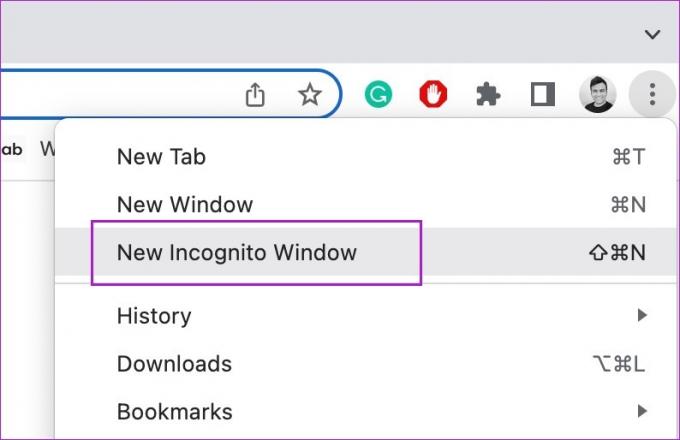
8. Atjauniniet VPN lietotni
VPN uzņēmumi regulāri izlaiž jaunus atjauninājumus ar vairāk serveru un kļūdu labojumiem. Lai lietotne darbotos normāli, jums ir jāinstalē jaunākais neapstiprinātais atjauninājums.
Izbaudiet plašo Netflix bibliotēku, izmantojot VPN
Ja joprojām saskaraties ar problēmām ar VPN pakalpojumā Netflix, jums ir jāatsakās no pašreizējā VPN pakalpojumu sniedzēja un jāizvēlas alternatīva, kas darbojas ar video straumēšanas pakalpojumu. Kad atgūsit piekļuvi Netflix, izlasiet mūsu īpašo ziņu, lai uzzinātu par to populārākās slēptās Netflix funkcijas.
Kurš triks palīdzēja novērst Netflix problēmas VPN? Kopīgojiet savus atklājumus tālāk sniegtajos komentāros.
Pēdējo reizi atjaunināts 2022. gada 17. maijā
Iepriekš minētajā rakstā var būt ietvertas saistītās saites, kas palīdz atbalstīt Guiding Tech. Tomēr tas neietekmē mūsu redakcionālo integritāti. Saturs paliek objektīvs un autentisks.

Sarakstījis
Parts iepriekš strādāja EOTO.tech, aptverot tehnoloģiju jaunumus. Pašlaik viņš strādā ārštata darbā uzņēmumā Guiding Tech un raksta par lietotņu salīdzināšanu, pamācībām, programmatūras padomiem un trikiem, kā arī iedziļinoties iOS, Android, macOS un Windows platformās.



